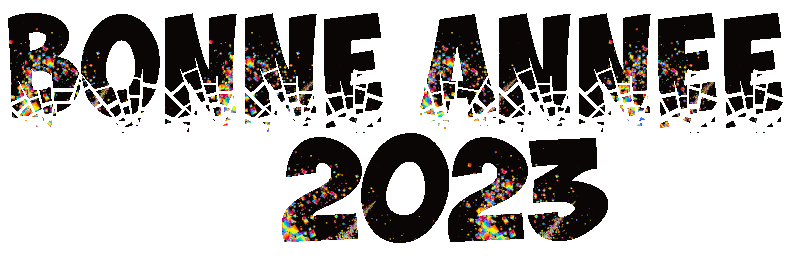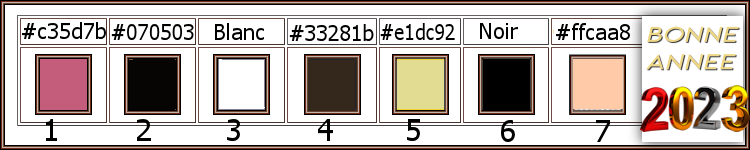|
On commence
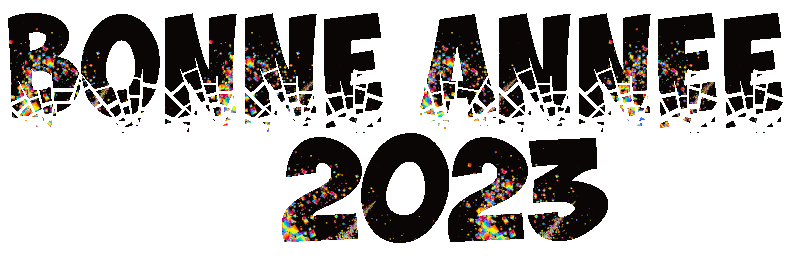
- Styles et textures –
Avant plan couleur No 1 et Arrière plan No 2
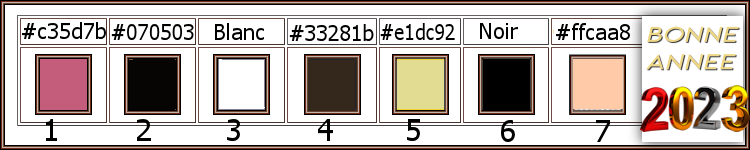
1. Ouvrir une image de 1050
x 750 Pixels – Transparente
2. Activer pot de peinture
 –
Remplir de la couleur Avant Plan No 1 –
Remplir de la couleur Avant Plan No 1
- Palette des couleurs -
Ouvrir motif ‘’Neige’’ configuré comme ceci
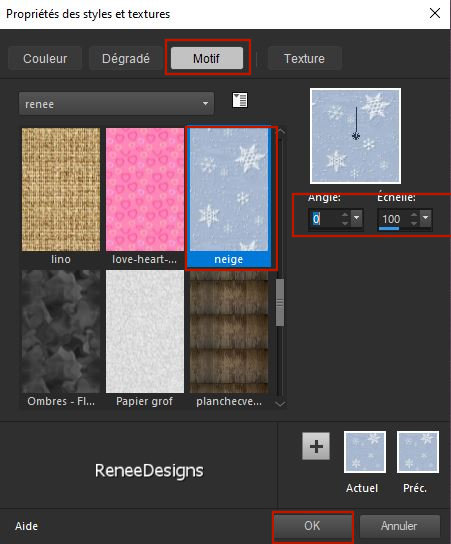
3. Calques – Nouveau calque
raster
4. Pot de couleur
 –
Remplir du Motif –
Remplir du Motif
5. Propriété du calque –
Mode Recouvrement
6. Effets – Effets 3 D –
Ombre portée 1/1/50/2 Noir
7. Calques - Fusionner le
calque du dessous
- Remettre la couleur en
avant plan
- Préparer un dégradé de
premier plan – Style radial – configuré comme ceci
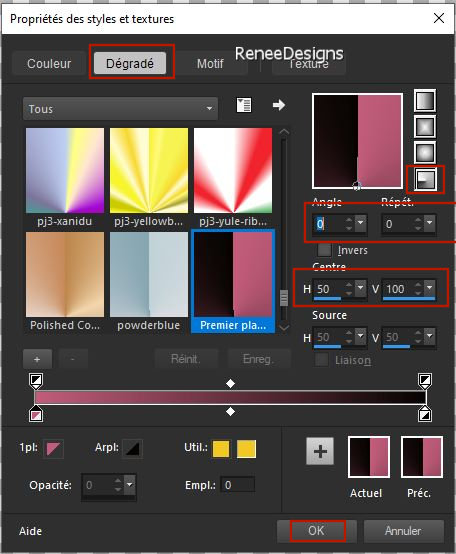
8. Calques – Nouveau calque
raster
9. Sélection personnalisée

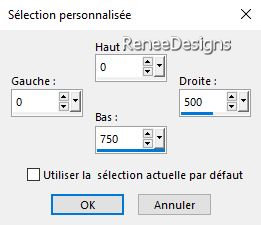
10. Pot de peinture
 –
Opacité à 70 –
Remplir du dégradé –
Opacité à 70 –
Remplir du dégradé
11. Effets – Effets de
Textures – Stores – Blanc
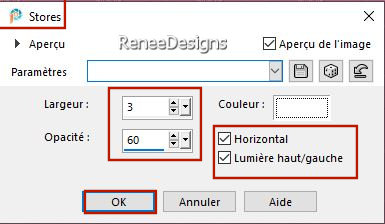
12. Effets - Modules
externes - Alien Skin EyeCandy 5 - Impact- Perspective
Shadow- Drop Shadow-Blury
par defaut

13. Calques – Nouveau
calque raster
14. Sélection personnalisée
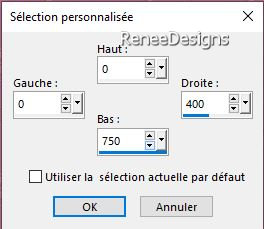
15. Pot de peinture
 –
Opacité à 70 – Remplir du dégradé –
Opacité à 70 – Remplir du dégradé
16. Effets - Modules
externes - Alien Skin EyeCandy 5 - Impact - Perspective
Shadow -Drop Shadow-Blury
par defaut

17. Propriété du calque –
Mode Multiplier
18. Calques Fusionner le
calque du dessous
19. Effets – Effets d’image
– Mosaïques sans jointures par défaut
20. Propriété du
calque – Mode Lumière dure –
Opacité à 81
- Styles et textures Avant
plan couleur No 4 et Arrière plan du blanc
- Préparer un dégradé
Linéaire Configuré comme ceci
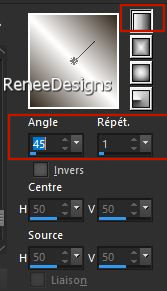
21. Calques - Nouveau
calque raster
22. Pot de peinture
 –
Opacité à 100 –
Remplir du dégradé –
Opacité à 100 –
Remplir du dégradé
23. Calques - Nouveau
calque de masque à partir d'une image ‘’
aditascreations_mask_37.jpg’’
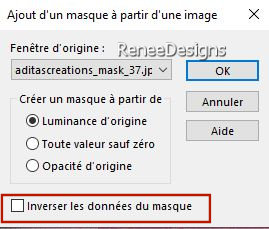
- Calques – Fusionner le
groupe
24. Effets - Modules
externes – Xero – Fritillary
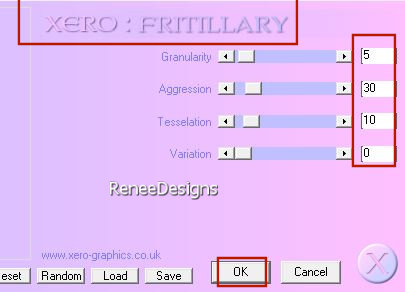
- Refaire une seconde fois
ce filtre
25. Effets – Modules
externes - FM Tile Tools – Blend Emboss par defaut
26. Effets – Effets 3 D –
Ombre portée 4/ -5 /
72 /14 couleur No 1
27. Effets - Modules
externes - Filters Unlimited 2.0 - Two Moon - Balloons...
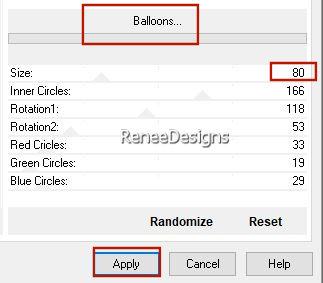
- Rester sur ce calque
Groupe - Raster 3
28. Sélections - Charger-
Enregistrer une sélection à partir du disque - Charger
la sélection ‘’BA-2023’’
29. Sélections- Transformer
la sélection en calque
30. Effets – Modules
externes – Flaming Pear – Flexify 2
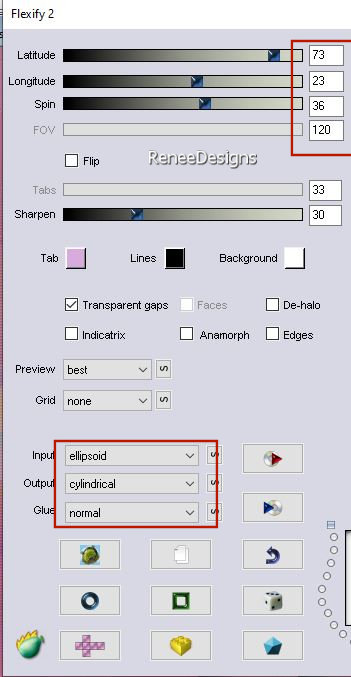
31. Effets – Effets de
bords - Accentuer
32. Effets - Modules
externes - Filters Unlimited 2.0 - &<BKg Designer sf10
II> - Guidelines à 106/6/128
33. Effets – Effets de
Bords - Accentuer
34. Effets – Effets 3 –
Bouton couleur NO 1
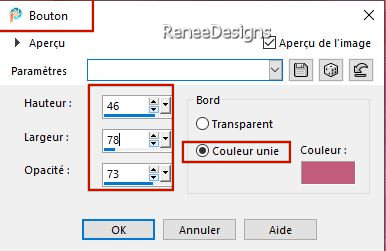
35. Propriété du calque -
Mode Lumière dure

36. Effets – Effets 3 D –
Ombre portée – 5/ 57/
50/25 Noir
37. Activer outil Adoucir (
pour adoucir le pourtour de l’oval)

Passer tout autour de
l’ovale plusieurs petits coups sur le pourtour

38. Calques – Nouveau
calque raster
39. Sélections - Charger-
Enregistrer une sélection à partir du disque - Charger
la sélection ‘’BA-2023-1’’
40. Effets – Effets 3 D –
Découpe Noir et No 1
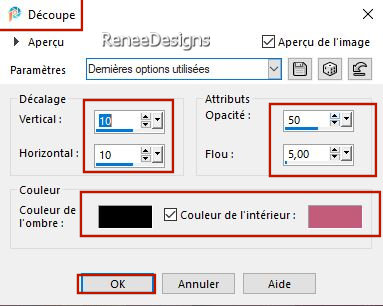
41. Effets - Modules
externes - Filters Unlimited 2.0 - Italian Editors
Effect - Disturbo con dissolvenza sui Bordi à 255/94
42. Effets - Modules
externes - Alien Skin EyeCandy 5 - Impact - Extrude
Couleur No 1
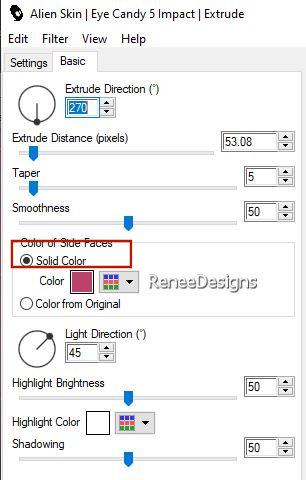

43. Editer copier - Editer
coller comme nouveau calque
‘’Renee-TUBES-Bonne-Annee-2023- Plot’’
44. Outil sélectionné (K) -
Placer avec ces réglages
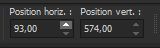 93/574
93/574
Touche ''M''pour
désélectionner
45. Calques – Dupliquer
46. Image – Miroir
Horizontal
47. Calques - Fusionner le
calque du dessous
48. Effets - Effets 3 D -
Ombre portée 57 / 0 / 50 /25 couleur No 1
49. Calques – Nouveau
calque raster
50. Sélections - Charger-
Enregistrer une sélection à partir du disque - Charger
la sélection ‘’BA-2023-2’’
51. Pot de peinture – remplir de Blanc 2 clics
– remplir de Blanc 2 clics
52. Propriété du calque –
Mode Ecran

53. Calques – Nouveau
calque raster
54. Sélections - Charger-
Enregistrer une sélection à partir du disque - Charger
la sélection ‘’BA-2023-3’’
55. Pot de peinture
 -
Remplir du dégradé -
Remplir du dégradé
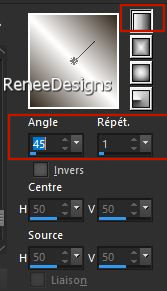

56.Effets – Effets 3 D –
Ombre portée 1/1/100/1 Noir
57. Editer copier - Editer
coller comme nouveau calque - ‘’Renee-TUBES-Bonne-Annee-2023-lune’’
Placer a votre goût
58. Activer le tube ‘’Renee-TUBES-Bonne-Annee-2023-lampadaire.pspimage’’
Si vous désirez modifier le
tube les calques ne sont pas fusionnés
– si vous le laissez tel
quel – Calques - Fusionner les calques visibles
- Editer Copier – Editer -
Coller comme nouveau calque
- Placer sur le travail
voir terminé
59. Effets - Modules
externes - Alien Skin EyeCandy 5 - Impact - Perspective
Shadow- Preset : ‘’Renee-BA2023-Shadow’’
Ici si vous ne désirez pas
construire vos lutins
- Ouvrez le tube
‘’Renee-TUBES-Bonne-Annee-2023 – lutins’’
- Coller 2 lutins a votre
goût sur le travail et passer a la ligne 92
Si vous désirez le
construire on y va
Laissez ce travail de côté
60. Ouvrir une image de 600
x 600 Pixels – Transparente
- Styles et textures -
Avant plan couleur no 5 et Arrière plan No 6 = Noir
Vous aurez plusieurs
sélections de façon à vous laisser le choix des couleurs
pour créer votre personnage
61. Calques – Nouveau
calque raster
62. Sélections - Charger-
Enregistrer une sélection à partir du disque - Charger
la sélection ‘’BA-2023-4’’
63. Pot de peinture
 –
Remplir de Noir –
Remplir de Noir
64. Calques – Nouveau
calque raster
65. Sélections - Charger-
Enregistrer une sélection à partir du disque - Charger
la sélection ‘’BA-2023-5’’
66.Pot de peinture
 -
Remplir de Noir
-
Remplir de Noir
67. Calques – Nouveau
calque raster
68. Sélections - Charger-
Enregistrer une sélection à partir du disque - Charger
la sélection ‘’BA-2023-6’’
69. Pot de peinture
 -
Remplir de Noir
-
Remplir de Noir
70. Calques – Nouveau
calque raster
71. Sélections - Charger-
Enregistrer une sélection à partir du disque - Charger
la sélection ‘’BA-2023-7’’
72. Pot de peinture -
Remplir de Blanc
-
Remplir de Blanc
73. Calques – Nouveau
calque raster
74. Sélections - Charger-
Enregistrer une sélection à partir du disque - Charger
la sélection ‘’BA-2023-8’’
75. Pot de peinture
 -
Remplir de Noir
-
Remplir de Noir
76. Calques – Nouveau
calque raster
77. Sélections - Charger-
Enregistrer une sélection à partir du disque - Charger
la sélection ‘’BA-2023-9’’
78. Pot de peinture
 -
Remplir de la couleur No 1
-
Remplir de la couleur No 1
79. Calques – Nouveau
calque raster
80. Sélections - Charger-
Enregistrer une sélection à partir du disque - Charger
la sélection ‘’BA-2023-10’’
81. Remplir de la couleur
No 5
82. Calques – Nouveau
calque raster
83. Sélections - Charger-
Enregistrer une sélection à partir du disque - Charger
la sélection ‘’BA-2023-11’’
84. Pot de peinture -
Remplir de la couleur No 5
-
Remplir de la couleur No 5
85. Calques – Nouveau
calque raster
86. Sélections - Charger-
Enregistrer une sélection à partir du disque - Charger
la sélection ‘’BA-2023-12’’
87. Pot de peinture
 -Remplir
de la couleur No 7
-Remplir
de la couleur No 7
88. Calques – Nouveau
calque raster
89.
Sélections - Charger- Enregistrer une sélection à partir
du disque - Charger a nouveau la sélection ‘’BA-2023-4’’
90. Pot de peinture
 –
Remplir de Noir –
Remplir de Noir

91. Police et texte au
choix écrire sur enveloppe votre texte
(si besoin 2
textes sur le tube dans le dossier)
Tout est en place
92. Calques - Fusionner les
calques visibles
- Image – Redimensionner a
57%
- Editer Copier
- Activer le travail laissé
de côté
93. Editer - coller comme
nouveau calque – Placer
94. Coller un autre tube a
votre goût
95. Editer Copier - Editer
coller comme nouveau calque’’ Renee-Tubes-Texte’’
- Placer
96. Calques – Fusionner les
calques
97. Image –Ajouter des
bordures de 1 Pixel en Noir
EDITER COPIER
98. Ouvrir le tube du cadre
– Editer coller dans la partie sélectionnée l'image en
mémoire

- Coller ma signature
- Image redimensionner a 85
%
Sur ma page tube il y a un dossier
avec des lettres spéciales pour écrire un titre a votre
goût
ICI

C'est terminé- Merci
Renée
Écrite le
22/11/2022
et
mis en place
en

*
Toute ressemblance avec une leçon existante est une pure
coïncidence
*
N'oubliez pas de remercier les gens qui travaillent avec
nous et pour nous j'ai nommé les tubeurs et
les traductrices
Merci
|


 Traduit
Traduit